
Recuperare immagini, video e documenti cancellati
Capita di cercare una foto o un documento word al quale stavi lavorando e di non trovarlo più, fai una ricerca per nome e per contenuto, ma del file non vi è più traccia, quindi controlli nel Cestino, ma anche li non c’è.
Capita di aver eliminato per errore un file e te ne accorgi solo dopo aver svuotato il Cestino.
Capita di connettere una pendrive al computer e non trovare più i tuoi file.
Questi sono i casi più comuni in cui non vorremmo mai trovarci, specialmente in presenza di dati importanti, e probabilmente se stai leggendo questo Tutorial vuol dire che ti trovi un una situazione analoga, quindi cosa fare in questi casi?
Esistono dei Software specializzati per il recupero dei file eliminati dal Computer, ma anche da una Pen Drive, da un Disco Esterno USB, dallo Smartphone o da un Tablet. In questo Tutorial voglio parlarti di Recuva, un software sviluppato da Piriform, padre dell’ormai famoso CCleaner, che nella versione gratuita già assolve degnamente a questo compito.
Una breve premessa.
Quando un file viene eliminato, in effetti il contenuto resta sempre presente in memoria a meno che non sia stata effettuata una cancellazione sicura. Il contenuto resterà disponibile finché non verrà sovrascritto da altri dati, pertanto se si effettua il recupero in tempi brevi si avrà una più alta probabilità di recupero dei file eliminati, altrimenti si avrà un recupero parziale o addirittura un recupero impossibile.
Dopo questa breve premessa risulta evidente che se devi recuperare dei file cancellati dal Computer, ti conviene utilizzare la versione Portable di Recuva, cioè una versione avviabile direttamente da una pendrive che non necessita di installazione, mentre se devi recuperare per esempio foto cancellate dallo Smartphone o dal Tablet oppure documenti eliminati da una pendrive, ti conviene utilizzare la versione installabile di Recuva.
Dopo questa breve premessa vediamo come installare Recuva e come recuperare i file.
Installare Recuva per recuperare file cancellati
Per scaricare il programma direttamente dal sito Piriform clicca QUI
Si aprirà la finestra dove scaricare Recuva, clicca Download su Recuva – Installer e salva il programma rcsetup…exe
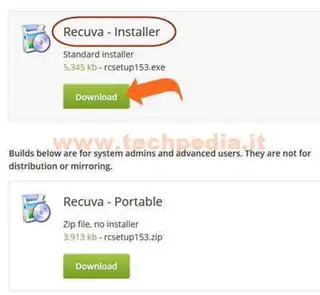
Avvia il programma di setup appena scaricato
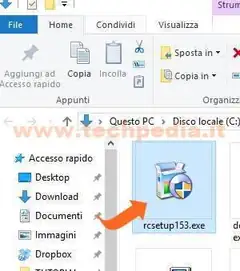
Si aprirà la schermata principale dell'installazione di Recuva. Cambia la lingua del programma, poi eventualmente scegli se installare anche CCcleaner e alla fine clicca Install
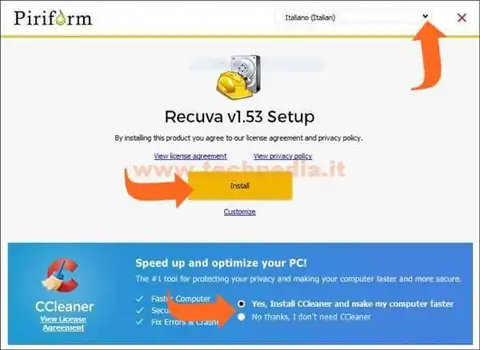
Attendi qualche istante e alla fine dell’installazione togli la spunta a View release notes e clicca Run Recuva
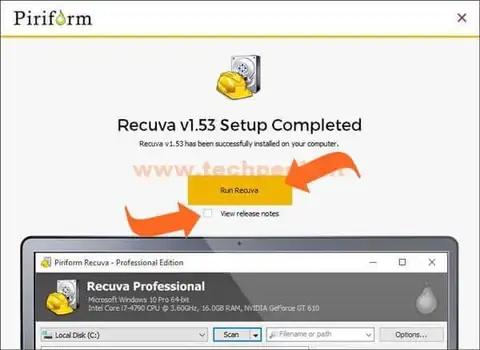
A questo punto hai completato l'installazione di Recuva pronto per recuperare foto, video, documenti e altri file eliminati.
Come si recuperano le Foto, i Video, i Documenti e altri dati eliminati
Al primo avvio ti verrà proposto un wizard, cioè una recupero guidato. Togli la spunta a Non mostrare questo Wizard all’avvio e clicca Annulla, così impari nel dettaglio il funzionamento di Recuva.

Nell’esempio simuliamo il recupero di file da una pendrive.
Nella schermata principale di Recuva scegli l’unità dalla quale recuperare i file, nell’esempio è una pendrive Verbatim STORE’N GO, e clicca Scansione.
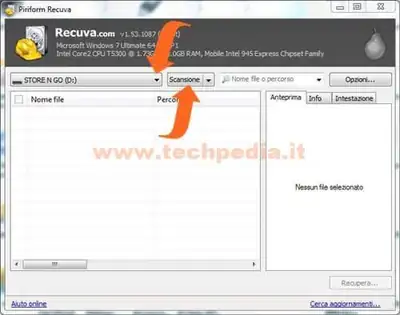
Recuva farà una prima scansione del supporto alla ricerca di file eliminati visualizzando il risultato di ricerca nella lista. Nell’esempio Recuva ha trovato un file immagine con nome logo_techpedia.webp cancellato, avente un segnalino verde.

Breve considerazione sui segnalini. Accanto ad ogni file presente nella lista è associato un segnalino colorato che ne indica lo "stato di salute":
- Verde indica che il file è in eccellenti condizioni, quindi recuperabile
- Giallo indica che il file è in scarse condizioni, quindi al limite recuperabile in parte
- Rosso indica una pessima condizione del file, quindi irrecuperabile
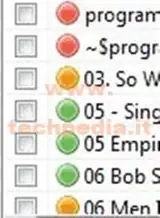
Dopo questa doverosa considerazione sui segnalini continuamo il recupero.
Se nell’elenco compare il file che cercavi, metti la spunta in corrispondenza del file da recuperare, che potrebbero essere anche più di uno, e clicca Recupera
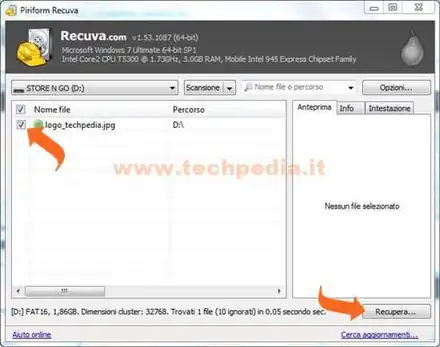
Scegli dove memorizzare i file recuperati e clicca OK. Non memorizzarli sul dispositivo oggetto del recupero, cioè se stai recuperando file da una pendrive non memorizzarli sulla pendrive stessa. Nell’esempio ho creato una cartella apposita sul disco locale del Computer.

Il recupero può impiegare da pochi secondi a più di un’ora, dipendentemente dalla quantità di dati da recuperare. Alla fine avrai un report del recupero. Clicca OK
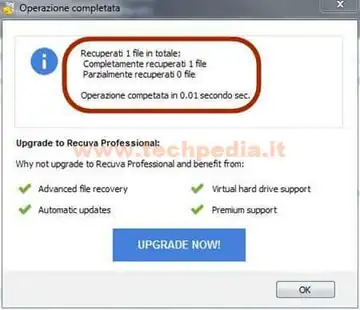
Scansione approfondita per cercare file cancellati
Se la foto o il documento che cerchi non compare nella lista?
Se il file desiderato non compare nella lista puoi tentare una ricerca più approfondita.
Clicca su Opzioni

Nella finestra delle Opzioni clicca sulla scheda Azioni, metti la spunta a Scansione approfondita (chiede più tempo) e clicca OK
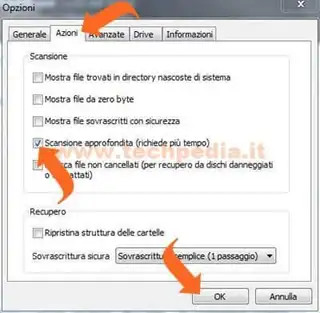
Nella schermata principale di Recuva clicca Scansione
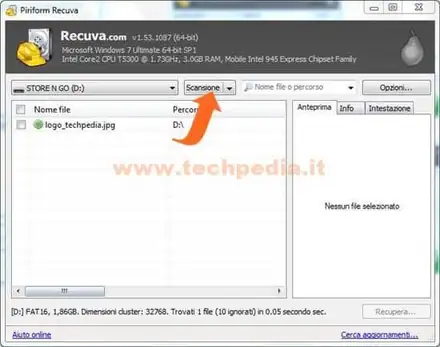
La scansione approfondita impiega più tempo di quella standard, perché effettua tre fasi di ricerca.

Terminata la scansione approfondita, Recuva mostrerà il risultato di ricerca con l’elenco dei file trovati ed i relativi segnalini colorati associati. Metti la spunta ai file che desideri ripristinare e clicca Recupera.
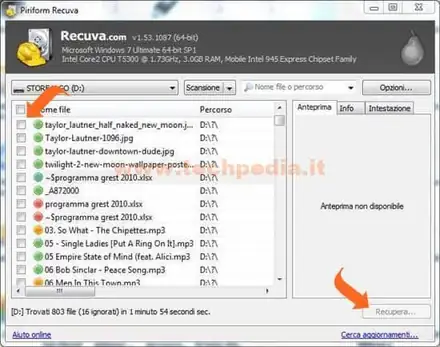
Ricercare con Recuva solo una tipologia di file cancellati
Con Recuva hai la possibilità di ricercare solo una tipologia di file, per esempio solo le immagini, oppure di applicare un filtro ai risultati di ricerca.
Applicare un filtro file al risultato di ricerca
Se hai effettuato una scansione alla ricerca di file cancellati e desideri visualizzare il risultato di ricerca solo per le immagini, clicca il box dei filtri e dal menu seleziona Immagini
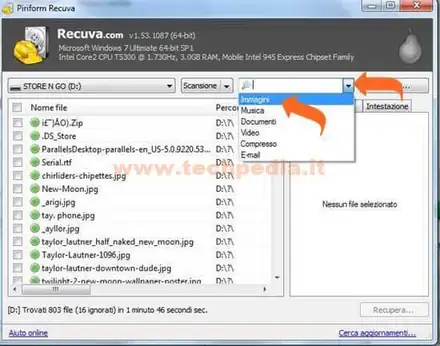
Nell’elenco dei file trovati vedrai solo le immagini, quindi procedi al recupero dei file che ti occorrono come descritto in precedenza
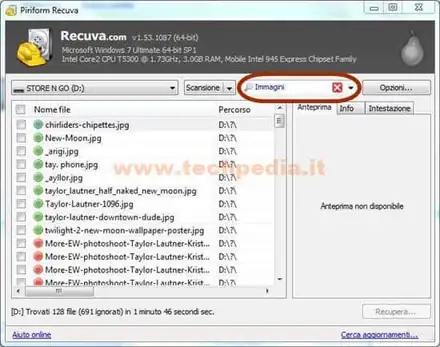
Ricercare file cancellati con filtro file
Se desideri ricercare solo i file immagini clicca il box dei filtri, dal menu seleziona Immagini e clicca Scansione
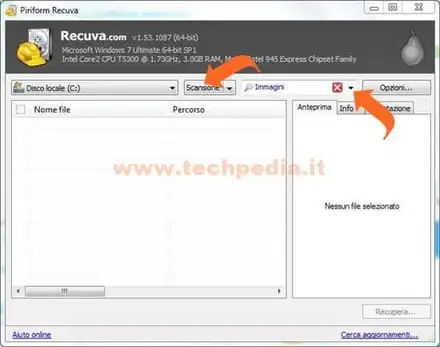
Recuva farà la ricerca solo dei file immagini mostrandoti il risultato della ricerca. Metti la spunta ai file che desideri ripristinare e procedi al recupero come descritto in precedenza.
In conclusione possiamo dire che Recuva è un ottimo software per il recupero di foto, video, documenti e altri tipi di file cancellati, ha un'interfaccia grafica semplice e molto intuitiva oltre ad avere diverse opzioni di scansione.
QR Code per aprire l'articolo su altri dispositivi
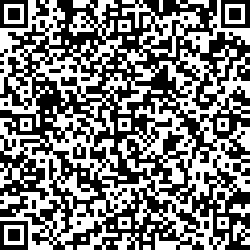
Autore: Pasquale Romano Linkedin


